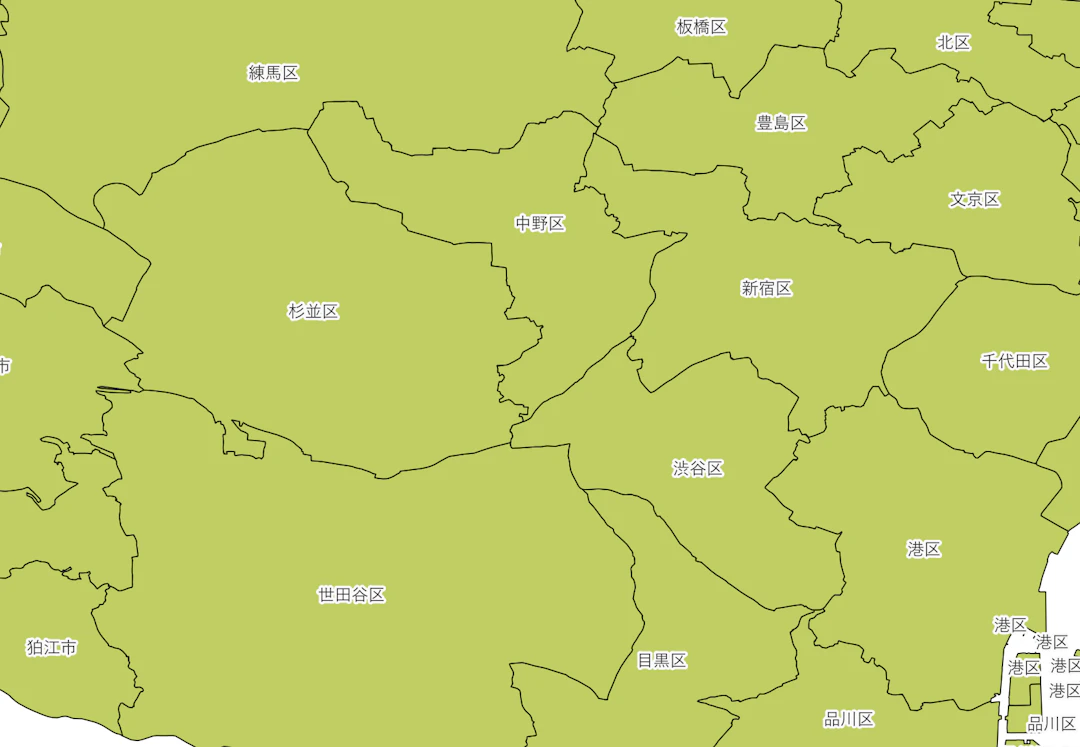
データ内の情報を地図に表示しよう〜ラベル機能で行政区域データで地図に市区町村名を表示〜
この記事でわかること
- ベクタデータにラベルを表示する方法
- ラベルの表示のカスタマイズ方法
こんな人におすすめ
- QGISを使ってベクタデータにラベルを表示したい方
- マップ上に属性の値を文字で表示させたい方
- 地図上のラベルの位置を変えたい方
- 縮尺に応じて地図上の文字の表示・非表示を変えたい方
はじめに
QGISでは、マップ上に属性の値を表示させるには「ラベル」機能を使用します。
地図上にラベルを追加することで、視覚的に情報を伝えやすくなり、データの理解を助ける重要な要素となります。この記事では、QGISを使用してベクタデータにラベルを表示する方法を解説します。
ベクタデータにラベルを表示する基本
まず、ラベルを追加したいベクタデータの属性データを確認してみましょう。
今回使用しているのは東京都の行政区域データですが、「N03_001」列に都道府県名、「N03_003」列に郡名、「N03_004」列に市区町村名が格納されていることが確認できます。
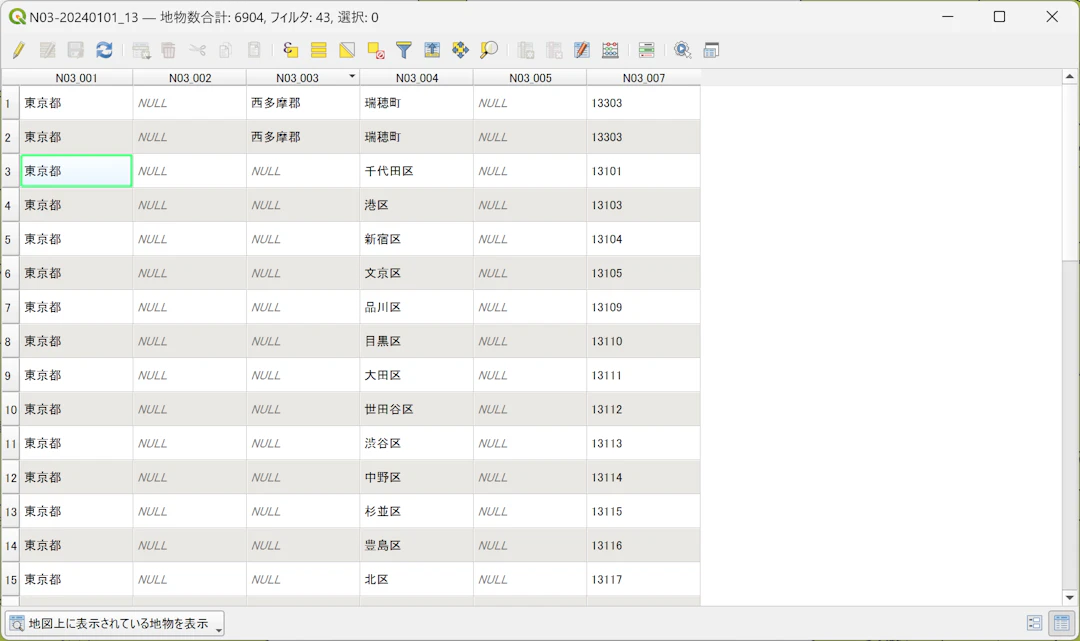
では、ここでは行政区域ポリゴンデータに市区町村名(N03_004)をラベル表示してみます。
レイヤパネルより行政区域レイヤを右クリックして、レイヤプロパティを開きます。左側のタブから、[ラベル]タブを選択します。デフォルトの状態では、上部のプルダウンが[なし]となっているため、プルダウンから[単一定義]を選択します。
![上部のプルダウンから[単一定義]を選択する](https://images.microcms-assets.io/assets/6c4873527fd24450a0163b40e8e173f2/1da147c318ef46e48ceefc03c01dac0a/howto_1_about_label_01.png?w=1080&fm=webp)
すると、下部にラベルの設定を表示する項目が表示されるので、「値(Value)」の[▼]をクリックしてラベルとして表示したい項目を選択します。
ここでは、市区町村名が格納されていた[N03_004]列を選択します。設定が終わったら下部の[OK]ボタンをクリックしましょう。
![市区町村名が格納されていた[N03_004]列を選択する](https://images.microcms-assets.io/assets/6c4873527fd24450a0163b40e8e173f2/130b3591bd9942bc83bf25cda544a56a/howto_1_about_label_02.png?w=1080&fm=webp)
行政区域のポリゴンに市区町村名を表示することができました。なお、同じ地名が複数表示されている市区町村がありますが、これは飛地などで複数のポリゴンがあるためです。
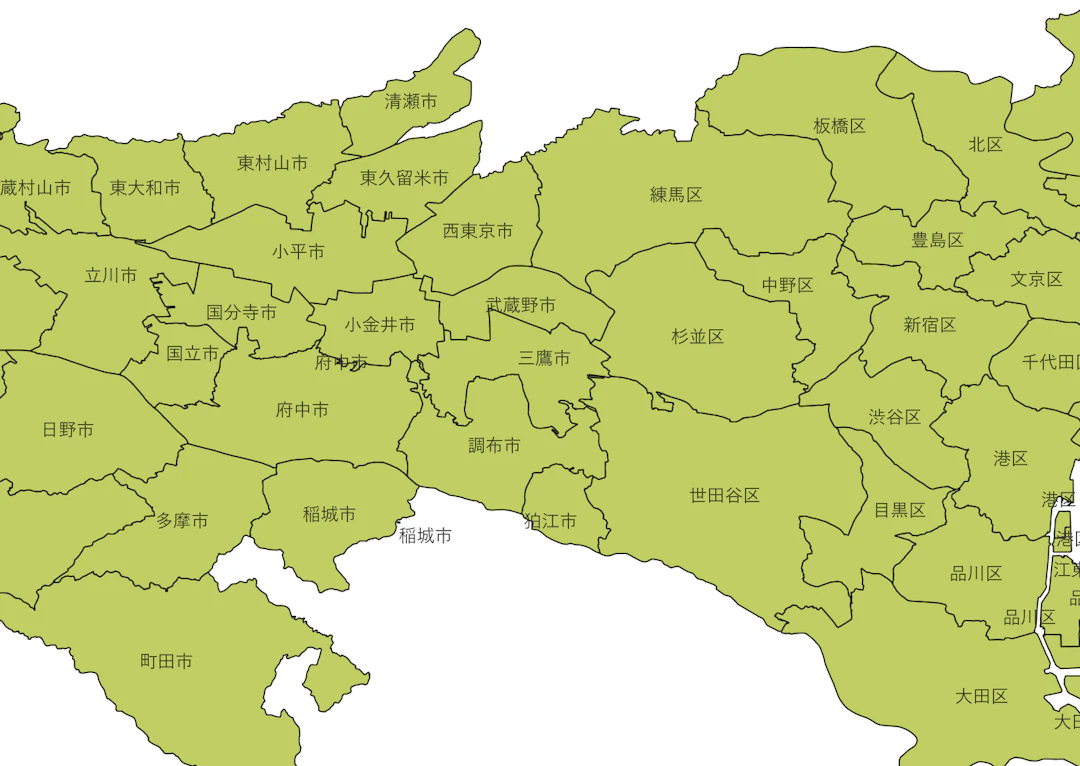
ラベルのスタイルをカスタマイズする
デフォルトのラベルは基本的なスタイルで表示されますが、QGISではラベルの見た目を細かく調整することができます。
フォントと色の変更
「テキスト」タブからは、フォントのサイズやスタイル、色を変更することができます。
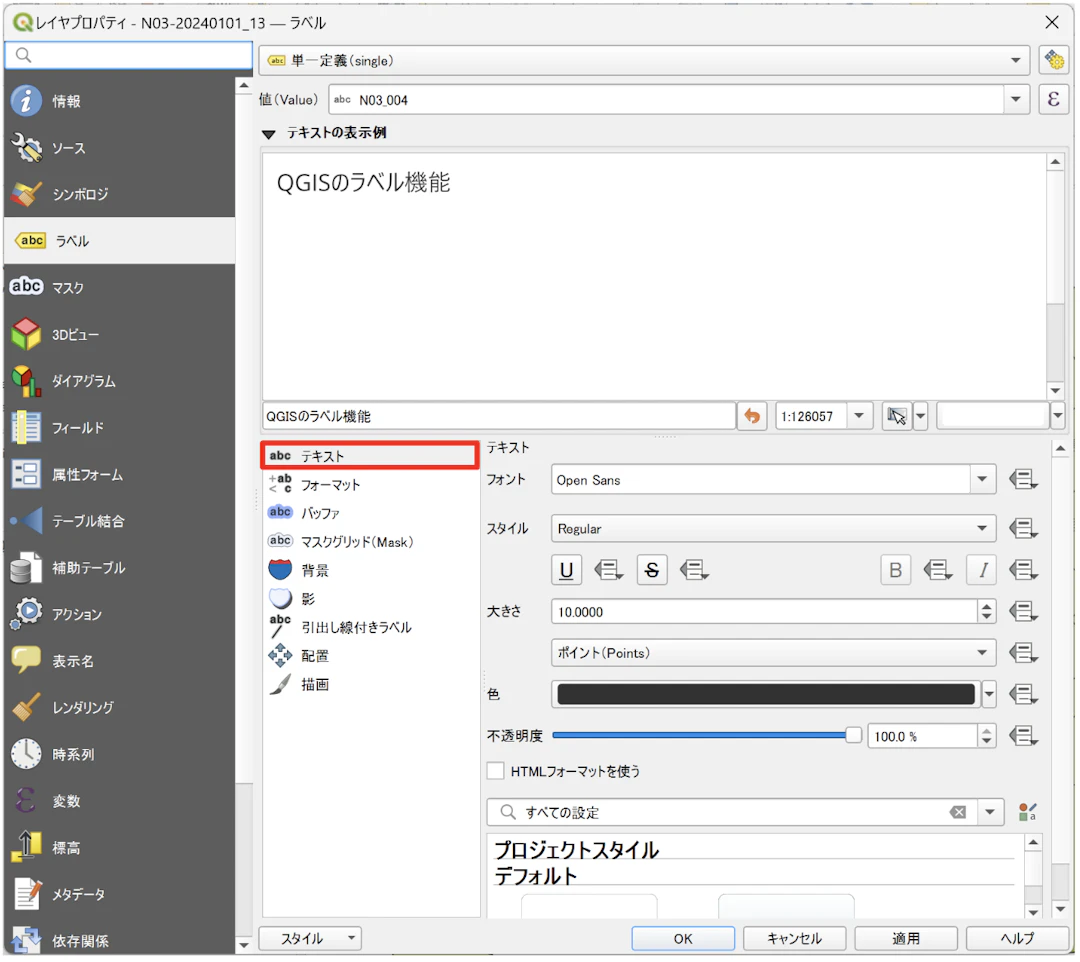
視認性を高めるために、文字の色の変更や太字での強調、アンダーラインの追加なども可能です。
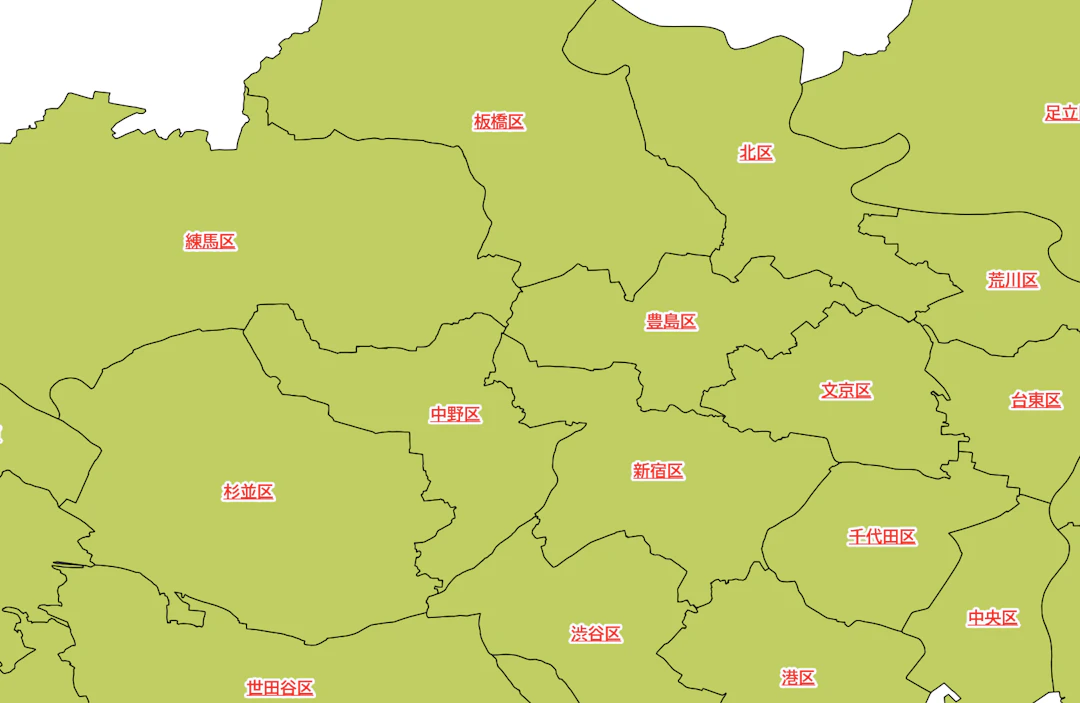
ラベルの配置を調整
「配置」タブでは、ラベルの表示位置を調整できます。
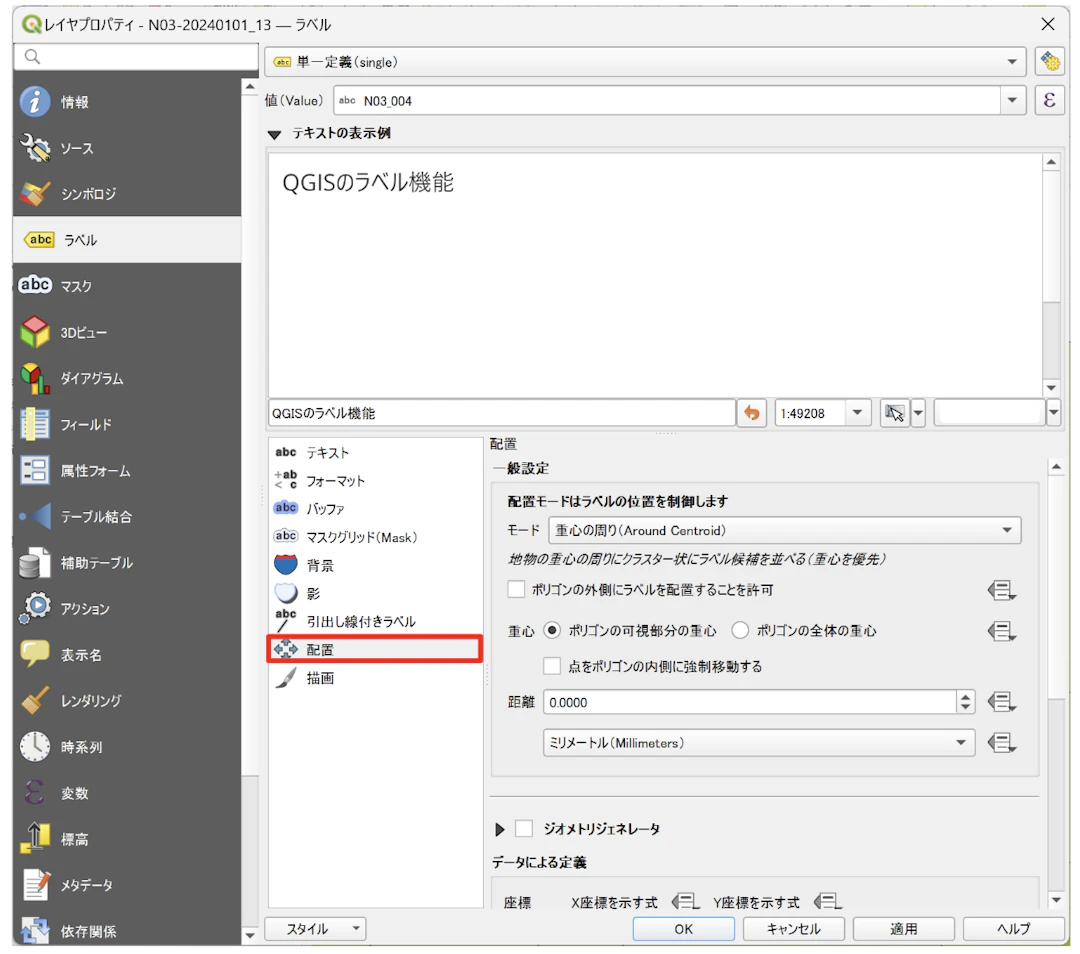
ポリゴンデータの場合、デフォルトでは配置モードが「重心の周り」に設定されているため、ポリゴンデータの重心の付近にラベルが表示されています。

表示される位置を柔軟に変更したい場合は、「配置モード」を変更することでラベルの表示位置を柔軟に変更することが可能です。
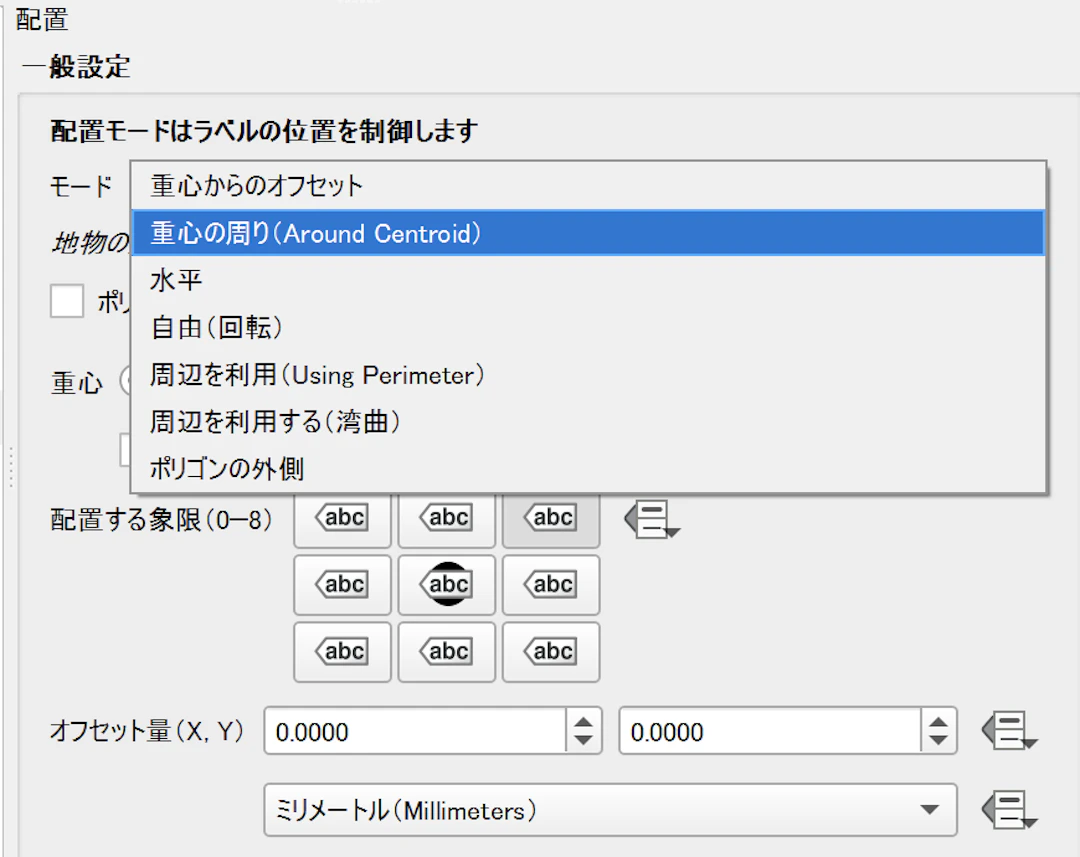
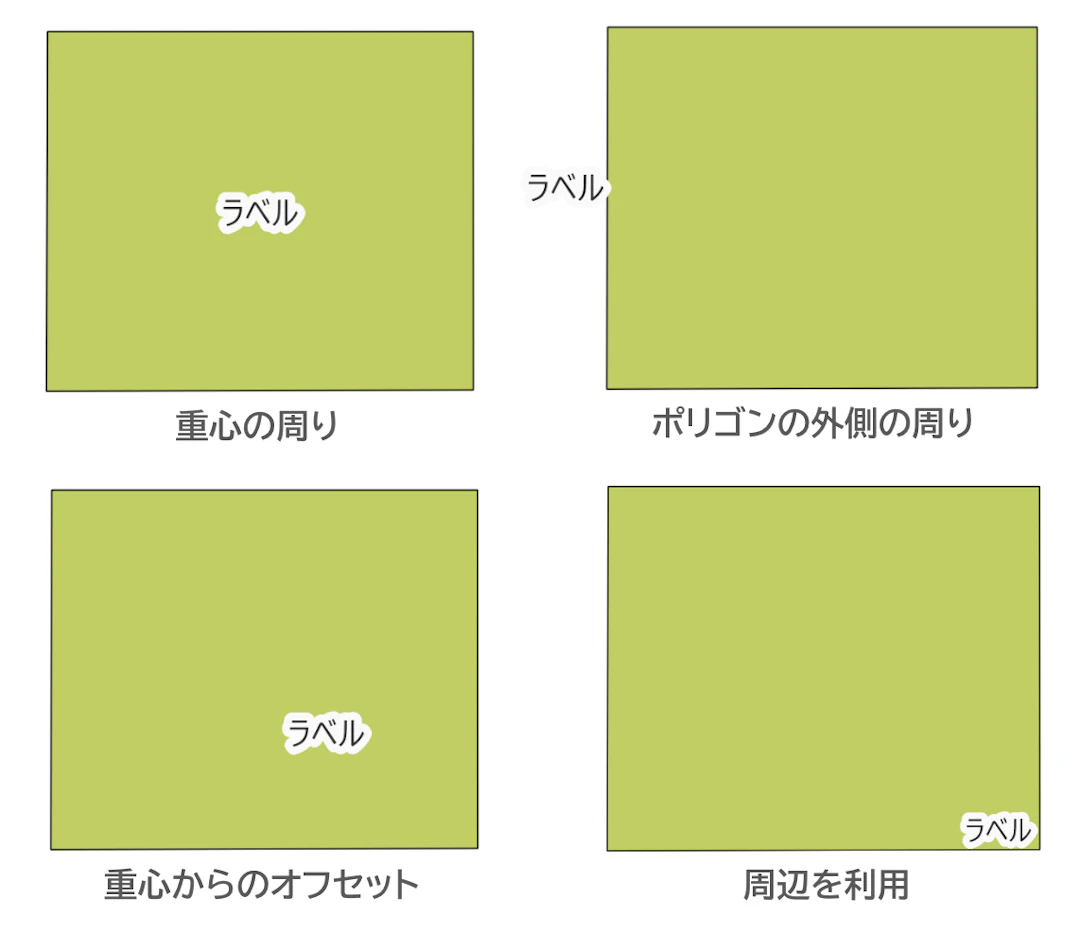
縮尺(スケール)に応じた表示設定
ラベルを表示したまま、マップキャンバスの拡大・縮小をしていると、下記図のようにラベルの存在感が大きくなり、地図が見えづらくなってしまうケースがあります。
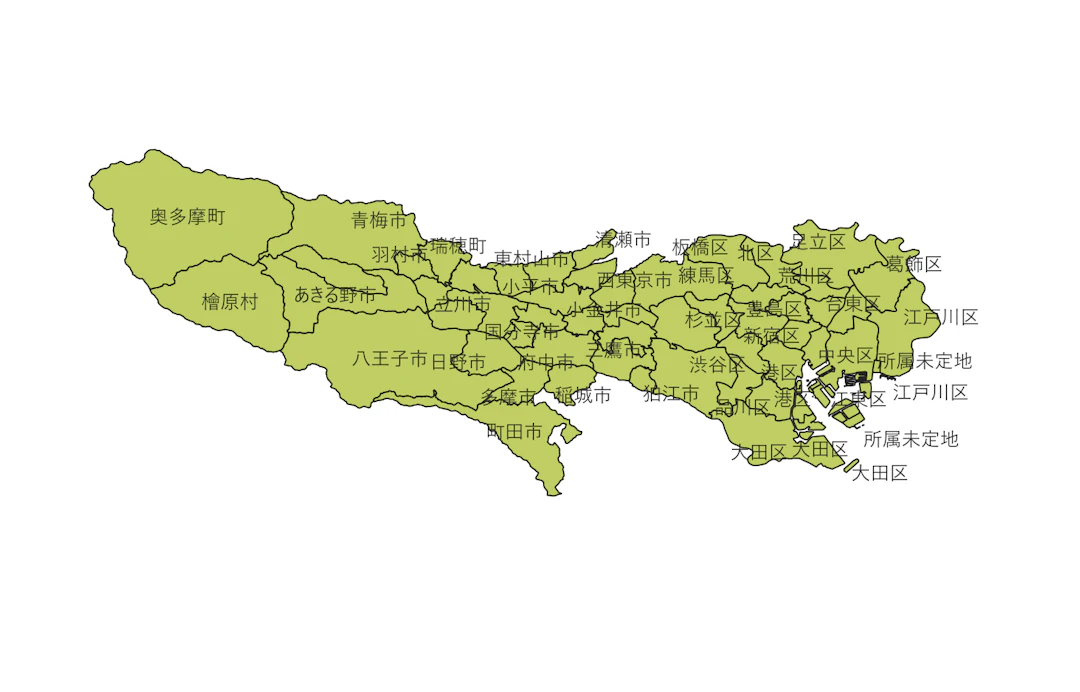
QGISでは、マップキャンバスの縮尺(スケール)に応じてラベルの表示・非表示を自動的に調整することができます。これにより、ズームインして詳細な地図を見るときはラベルが表示され、ズームアウトするとラベルが非表示になるなど、視覚的にスッキリした地図をすることが作成できます。
縮尺に応じてラベル表示を設定するには「描画」タブから設定が可能です。
[描画]タブを選択し、上部の[縮尺に応じた表示設定]にチェックを入れます。続いて、マイナスとプラスの虫眼鏡の項目に表示したい縮尺の範囲を入力しますが、今回は「1:100000」以上ではラベルを表示しない設定としたいため、マイナスの虫眼鏡の項目の[▼]をクリックして、[1:100000]を選択します。[OK]ボタンを押して、マップキャンバスの縮尺を変更してみましょう。
![[縮尺に応じた表示設定]にチェックを入れ、適宜縮尺を設定する(「国土数値情報(行政区域データ)」(国土交通省)を加工して作成)](https://images.microcms-assets.io/assets/6c4873527fd24450a0163b40e8e173f2/497003b0d20c40a093eb2b86effaea9b/howto_1_about_label_11.png?w=1080&fm=webp)
縮尺が1:100000以上の場合はラベルが表示されず、1:100000より小さい場合はラベルが表示される用になりました。
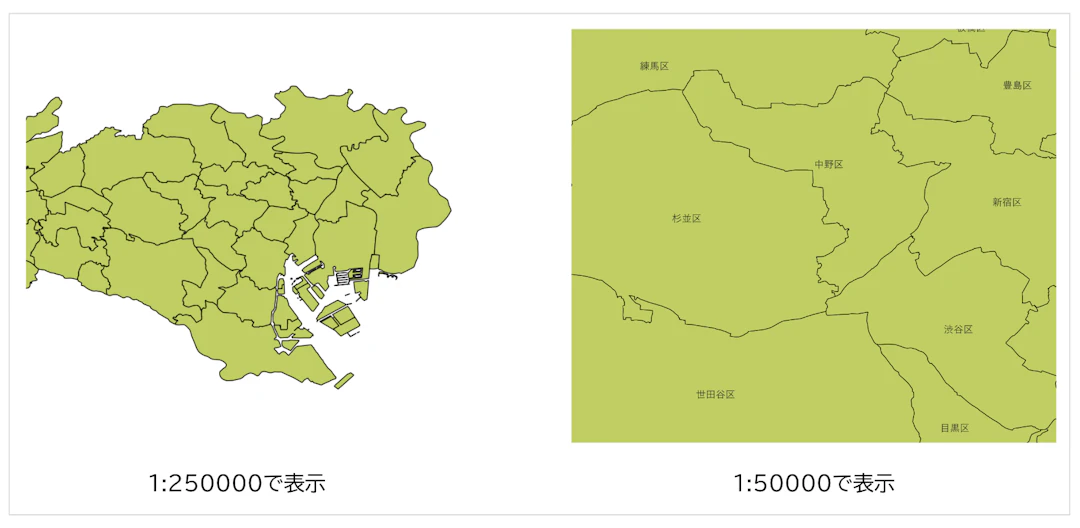
ラベル表示は、地物の属性を文字として表示することができて便利な機能ですが、無闇にラベル表示をしていると表示が重くなってしまったり、ごちゃついて余計にわかりづらくなってしまうので、適宜縮尺による表示設定を行なって、マップキャンバスを見やすく整えましょう。
ラベルのバッファ設定
ラベルを表示すると背景に表示されている地物との兼ね合いで、文字が見えにくくなってしまうことがあります。そのような場合は、ラベルの周囲に「バッファ(輪郭)」を追加しましょう。
ラベルのバッファは、「バッファ」タブから設定することが可能です。
[バッファ]タブを選択して、[テキストバッファを描画]にチェックを入れます。バッファの「大きさ」や「色」などの設定をすることも可能ですが、ここではデフォルトの設定のまま[OK]ボタンをクリックします。
![[テキストバッファを描画]にチェックを入れることで、バッファが表示される(「国土数値情報(行政区域データ)」(国土交通省)を加工して作成)](https://images.microcms-assets.io/assets/6c4873527fd24450a0163b40e8e173f2/ca0248b8a7bb4f1ba63052eb75fbbbde/howto_1_about_label_13.png?w=1080&fm=webp)
マップキャンバスで確認してみると、文字に白色のバッファが表示され、文字がはっきりと視認できる状態になりました。
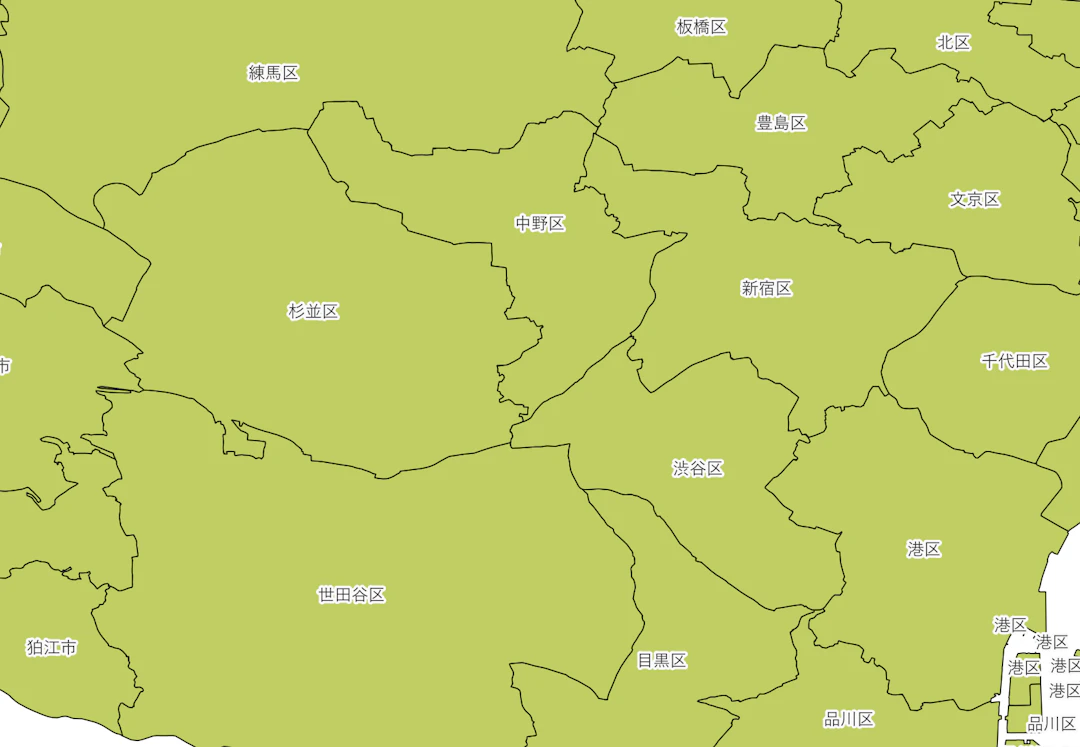
おわりに
この記事ではラベルの基本的な機能として、ラベルの表示や、配置モード、縮尺による表示設定、バッファ表示について紹介しました。
ラベルには、その他にも引き出し線の表示や、複数の属性を改行して表示することができるなど、さまざまな機能が存在しています。より高度な活用方法については別の記事で紹介します。


QGIS LABは、オープンソースのGISソフトウェア「QGIS」に関する総合情報メディアです。「位置から、価値へ。」をコンセプトに、位置情報で世界を拓くための知識と技術をお届けします。